Rockstar poslužitelji nisu dostupni za dijagnozu i liječenje
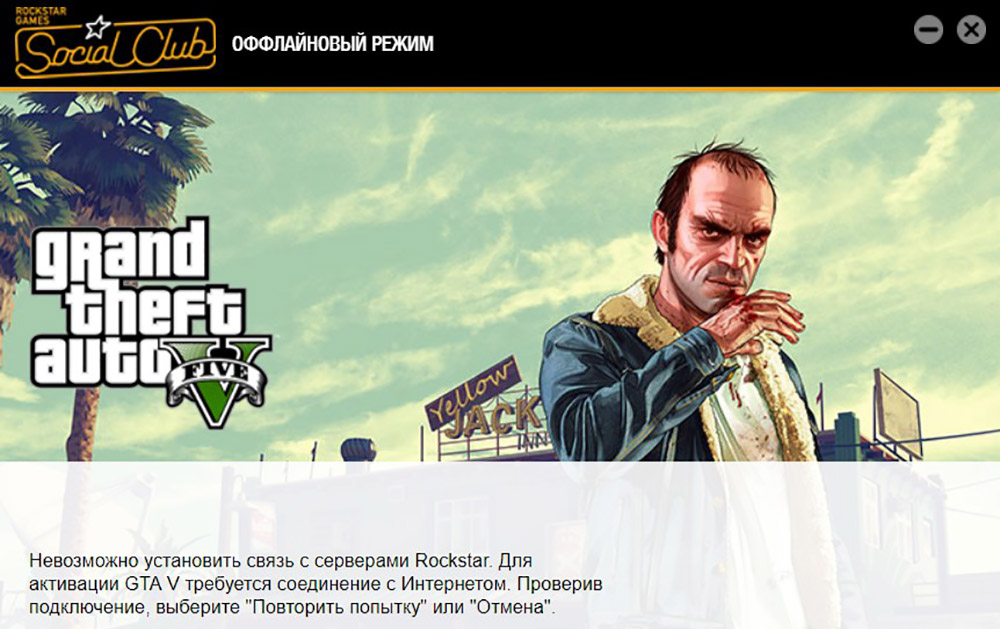
- 2398
- 21
- Mr. Philip Bayer
Svjetski hit industrije igara s milijardu publike pod nazivom "Grand Theft Auto V5" objavljen je 2015. (za PC, za PS i Xbox u 2013.), ali i dalje je najpopularnija igra već 5 godina već 5 godina. Unatoč tako solidnoj dobi, igra i dalje "oduševljava" korisnike sa svim vrstama grešaka, frizera i pogrešaka, od kojih neki nisu podložni zajamčenoj odluci. Jedan od ovih problema koji uzrokuju masovno nerazumijevanje igrača je nepristupačnost poslužitelja tvrtke programera tvrtke Rockstar, što uzrokuje pogrešku "Nemoguće je uspostaviti vezu s rockstar poslužiteljima za aktivaciju GTA V. Aktivacija GTA V zahtijeva internetsku vezu ". Nadalje, ovaj je problem ponekad masivan, što već dovodi do određenih misli. Pa koji su razlozi za pogreške, koje su metode povrata performansi poslužitelja i postoje li one? Sve o tome bit će razmotreno dalje.
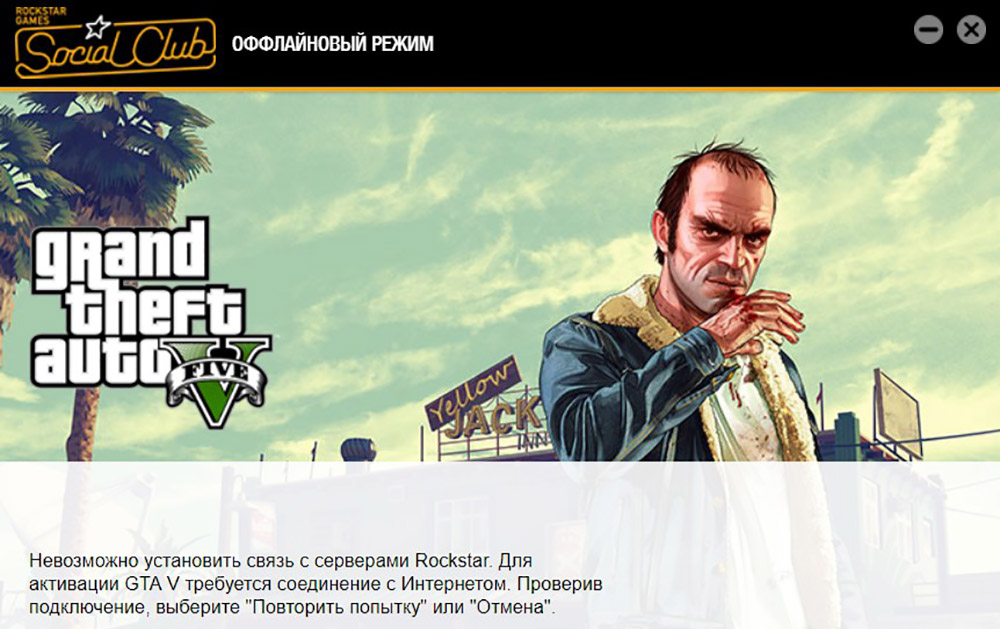
Eliminiranje problema pristupa rockstar poslužiteljima.
Identifikacija uzroka pogreške
Prije svega, potrebno je utvrditi razloge zbog kojih Rockstar Game Services trenutno nisu dostupne. Korisnici se susreću s ovom porukom prilično često. Ali zašto se to događa, nitko ne može sigurno odgovoriti. Koliko je sada poznato, unatoč značajnom vremenu i učestalosti pojave problema koji se razmatra, specifični razlozi njegovog izgleda nisu otkriveni od programera, dakle, zajamčene mogućnosti za njegovo rješenje, na veliko žaljenje, jednostavno ne postoji. Složenost i dvosmislenost situacije karakterizira i činjenica da se neki korisnici uspijevaju prijaviti u "društveni klub", ali s daljnjim pokušajima pokretanja obavijesti, a neki se uopće ne mogu prijaviti klijentu. Na temelju toga, za dijagnosticiranje uzroka nepristupačnosti poslužitelja, treba koristiti standardne i vremenske metode, naime:
Ako je razlog korisnička oprema
Suočeni s obavijesti da usluge Rockstar Game sada nisu dostupne za korisnika, morate pokušati riješiti problem sa svoje strane. Nekoliko je preporuka o ovom rezultatu za koje se često ispostavilo da su potpuno učinkovite i učinkovite:
- "Ponovno učitavanje usmjerivača" na bilo koji prikladan način - kroz gumb na kućištu usmjerivača ili pomoću web sučelja.
Da, sve može biti toliko lažno da uobičajeno ponovno pokretanje ispravlja nepristupačnost poslužitelja. Možda je to zbog nedovoljnih pokazatelja brzine internetske veze, što može biti rezultat prekomjernog mrežnog opterećenja (bujice, internetske igre, pametni TV itd. D.). Ako je ponovno pokretanje stvarno vratilo pristupačnost povezivanja s poslužiteljima, onda je vrijedno ozbiljno razmisliti o prijelazu na optimalniju tarifu za pružatelja usluga, tako da potrebe za prometom odgovaraju mogućnostima. Alternativna je opcija razlikovanje prometa za svaki uređaj na mreži. Označite određene kvote za računalo (ostavljajući većinu na njemu) i distribuirajte ostatak pametnih telefona, TV -a, tableta ili bilo kojeg drugog uređaja koji koriste Internet na ovaj ili onaj način.
- "Maksimalno istovar računala". Odspojite sav softver (unutar razumnih granica), koji može pružiti značajno opterećenje procesora, video kartice, mrežne kartice. Odspojite i bolje izbrišite i zaboravite, sve "optimizatore operativnog sustava", iznimka je samo "ccleaner" i slične uslužne programe (na primjer, "DIS ++").
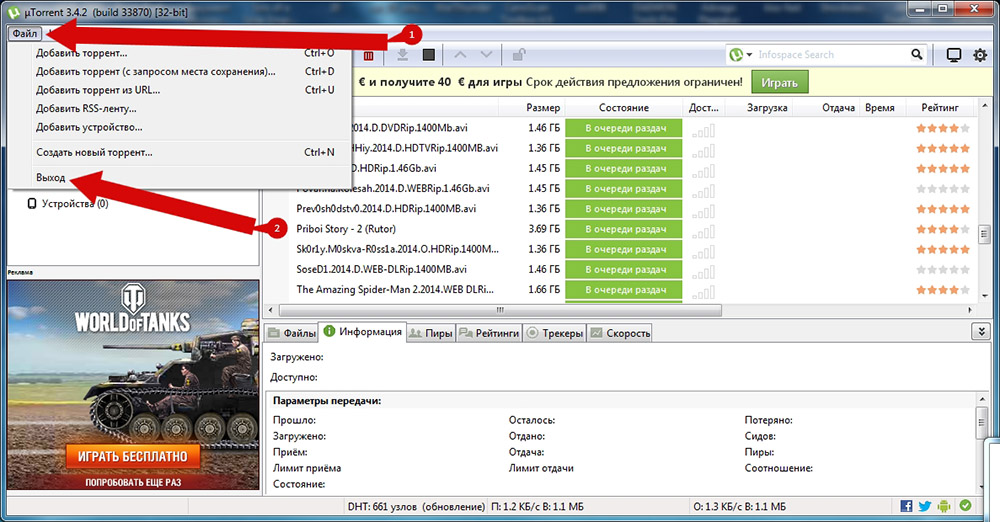
Na službenom forumu programera možete pronaći sljedeću ponudu, koju definitivno vrijedi uzeti u obzir, pogotovo ako se pogreška pojavi odmah nakon instaliranja igre:
- Otvorite "Upravitelj zadataka".
- Ako je "GTA5 pronađen među predstavljenim procesima.exe "," playgtav.Exe "i" gtavlauncher.exe ", dovršite svoj rad.
- Otvorite izvršnu datoteku s pravima administratora da ponovno pokrene igru.
Pored toga, koristite standardnu metodu identificiranja softverskih problema uzrokovanih softverom trećeg dijela (uključujući virus) za to:
- Pritisnite "Win+R" i izvršite "msconfig".
- Idite na karticu "Usluga".
- Instalirajte potvrdni okvir u liniju "Ne prikazuje Microsoft Services.
- Poredajte popis stupca "Stanje" i isključite sve usluge koje su sumnjive.
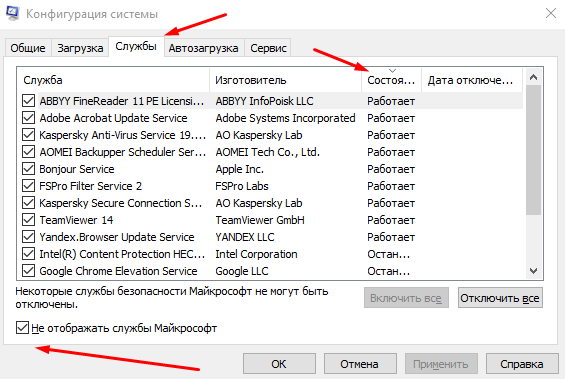
Ostaje ponovno pokrenuti računalo i ponovno pokušati pokrenuti igru.
- "Aktualizacija upravljačkih programa i softvera operativnog sustava". Bez obzira na to kako se odnosite na funkcionalnost ažuriranja, ovo je izuzetno važan aspekt stabilnog rada većine igara i softvera, posebno kada se koristi Windows 10, gdje je sam OS delegiran većinom odgovornosti za održavanje relevantnosti sustava.
Prije svega, započnite potragu za neidentificiranim ažuriranjima, za ovo:
- Pritisnite "start" i otvorite "parametre".
- Idite na odjeljak "Ažuriranje i sigurnost".
- Kliknite gumb "Provjerite prisutnost ažuriranja".
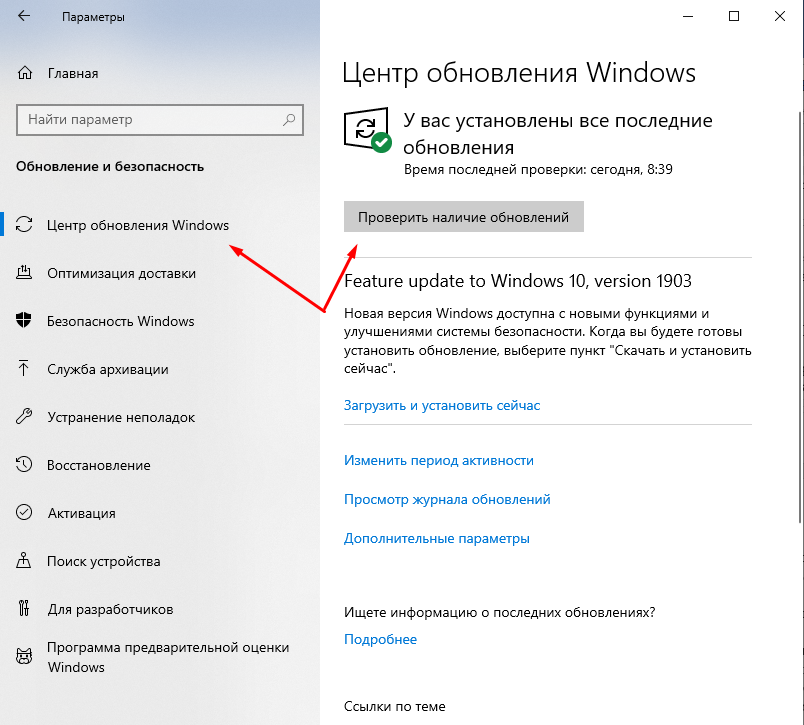
- Pričekajte rezultate pretraživanja i pokrenite preuzimanje i instaliranje pronađenih ažuriranja.
Budite spremni ponovno pokrenuti računalo. Zatim otvorite "Upravitelj uređaja" izvršavanjem naredbe "Devmgmt.MSC "i obratite pažnju na to postoje li neprepoznati uređaji među komponentama koje je predstavio sustav. Ako su prisutne takve komponente, kliknite na njega desnom gumbom miša i odaberite "Ažuriraj upravljački program", a zatim:
- Kliknite "Automatsko pretraživanje ažuriranih upravljačkih programa".
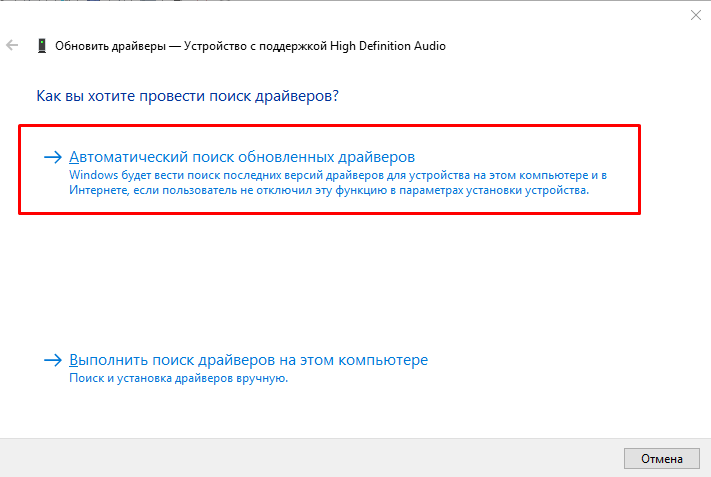
- Pričekajte rezultate pretraživanja.
- Ako instalacija upravljačkog programa ne donosi rezultate, u posljednjem koraku odaberite "Potražite upravljačke programe na ovom računalu".
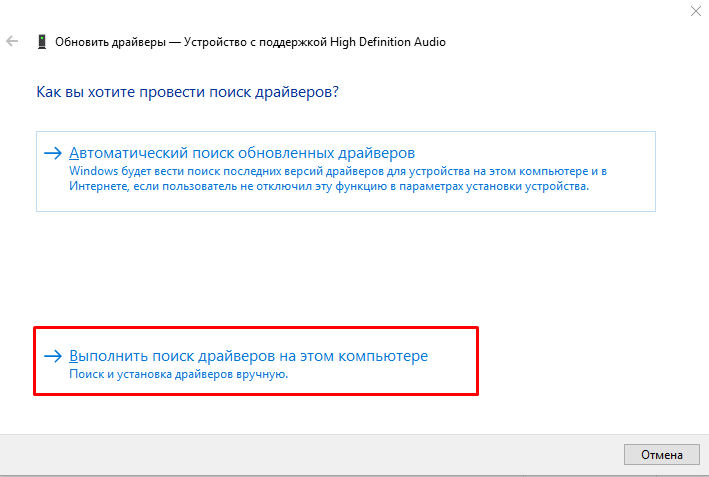
- Sljedeći "Odaberite upravljački program s popisa dostupnih vozača na računalu".
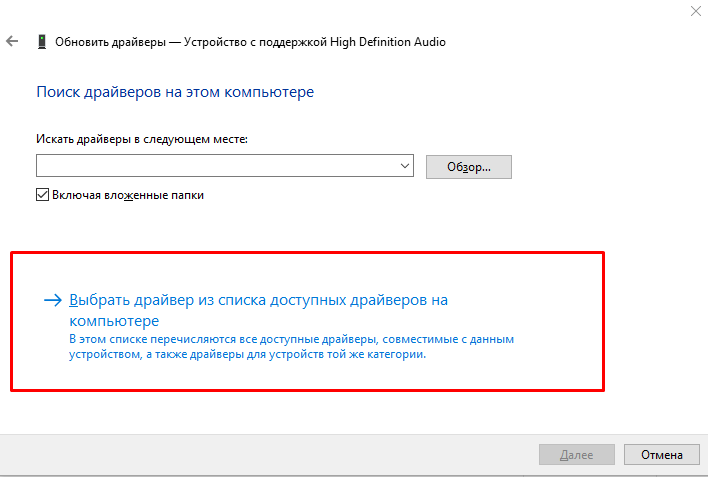
- Ispunite instalaciju predložene verzije i kliknite na "Action" - "Ažurirajte konfiguraciju opreme".
Provjerite operatibilnost poslužitelja.
- "Provjera mrežnih postavki". Postoji određena vjerojatnost da su mrežne postavke podliježu promjenama, ovlaštenim ili ne, pitanje je već drugačije.
Za provjeru, morat ćete učiniti sljedeće:
- Otvorite "Kontrolni centar mreže i Total Access".
- Kliknite redak "Promjena parametara adaptera".
- Odaberite adapter koji koristite i kliknite gumb desnog miša otvorite svoja svojstva.
- Otvorite svojstva protokola "IP verzija 4 (TCP/IPv4)".
- Provjerite ispravnost unesenih podataka (IP adresa, Gateway, DNS poslužitelji).
- Kliknite na gumb "Dodatno" i provjerite da u tamošnjim odjeljcima nema neovlaštenih promjena.
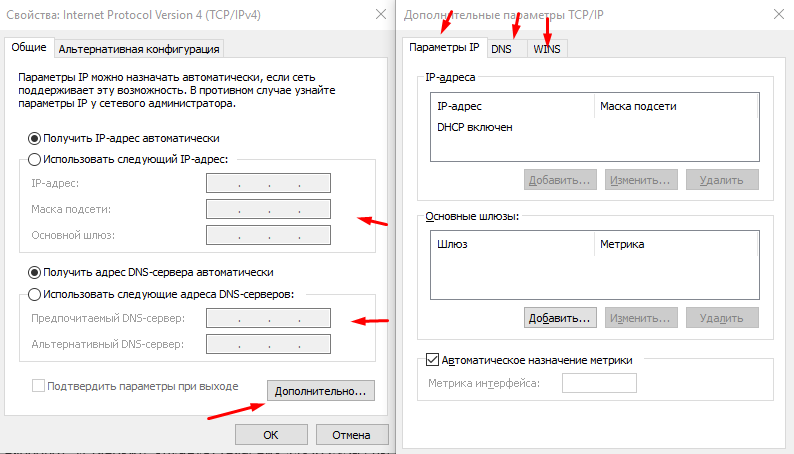
- Ako dobijete podatke o ručnom načinu rada, pokušajte se prebaciti na automatski način.
- Ili obrnuto, ručno postavite vrijednosti za "DNS poslužitelje", što ukazuje na adrese vašeg davatelja ili bilo koji javni prikladni za vas, na primjer,
- "Google" - "8.8.8.8 "i" 8.8.4.4 ".
- "Yandex" - "77.88.8.8 "i" 77.88.8.1 ".
- Spremite postavke i, ako je potrebno, ponovno pokrenite usmjerivač.
Pored toga, neće biti suvišno prisjećati se sigurnosti za pristup web sučelju usmjerivača. Promijenite zadane vrijednosti prijave i lozinke na svoje, kako biste barem na minimalni način, ali da smanjite rizik od mogućeg neovlaštenog pristupa. Također je vrijedno istaknuti jednu od metoda predloženih u prozornosti foruma, što, prema korisnicima, može pozitivno utjecati na rješenje problema. Sastoji se u korištenju pametnog telefona/tableta kao bežične pristupne točke. To možete učiniti na bilo koji prikladan način. Na primjer, uključite mobilni internet i distribuirajte ga na računalu na bežičnoj Wi-Fi mreži (aktiviranje odgovarajuće stavke u postavkama uređaja) ili povežite mobilni gadget s računalom pomoću kabela i koristite ga kao "USB modem ".
Nakon povezivanja s novom mrežom, pokušajte ponoviti ulaz u igru, a u slučaju pozitivnog rezultata nakon učitavanja mrežnih parametara, ponovno povežite računalo na staru mrežu. A potonji je u ovom stavku provjera važnosti datuma i vremena, što izravno utječe na ispravnost internetske veze. Otvorite "Parametri" - "Vrijeme i jezik" i postavite zastavu u liniju "automatski postavite vrijeme".
- "Složeni virusi provjere". Sveobuhvatna provjera uključuje upotrebu nekoliko antivirusnih alata i skeniranje ne samo samo računalo, već i svi uređaji za pohranu informacija povezani s njim, budući da je izvor infekcije na njima.
Kao alati, možete koristiti dokazani ligament - "Doctor Web Cureit" - "ADW Cleaner" - "MalwareBytes".
Ali ako čak i nakon toga poslužitelji ionako nisu dostupni, tada su sami programeri krivi. Zbog njih nije moguće pokrenuti Rockstar GTA 5.
Nažalost, ništa se ne može učiniti u vezi s tim. Ali ovo je potvrda pretpostavke da je sve u redu s korisničke strane. To jest, da bi se promijenili postavke, nešto nije potrebno priložiti na internetsku vezu. Ponekad je dovoljno samo strpljiv i pričekaj.
Ako je problem na strani programera
Ponekad, kad nije moguće uspostaviti vezu, a nema kontakta s rockstar poslužiteljima, samo trebate pokušati pričekati. Da, savjet je banalan, ali ponekad je to jedini.
Ako nijedan od navedenih pozitivnih rezultata nije donio, velika je vjerojatnost da je uzrok pogreške povezan s tehničkim radom na strani samih programera ili poslužitelja, jednostavno "pao", što je u internetskim igrama često sasvim uobičajeno. Ovim razvojem događaja ostaje samo očekivati završetak rada i obnavljanje pristupačne veze s poslužiteljima. Sve relevantne informacije mogu se pratiti na službenoj web stranici programera - https: // podrška.Rockstargames.Com
To jest, nema posebnih preporuka što učiniti ako usluge Rockstar Game trenutno nisu dostupne, a korisnik ne može ući u igru.
Budući da do sada još uvijek nije u stanju uspostaviti vezu zbog problema s rockstar poslužiteljima, možete se zabaviti izvan mrežnih igara ili pokrenuti bilo koju drugu igračku dostupnu korisniku. I čim se pogrešne pogreške eliminiraju, veza će se obnoviti i opet će biti moguće uživati u virtualnom svijetu GTA.
Zaključak
Nažalost, to je sve. Kao što je već najavljeno ranije, nema zajamčenih rješenja za pogreške. Ali bilo da, gornje radnje, bit će izuzetno korisne u preventivne svrhe. Stoga, čak i ako problem leži u tehničkom radu, s vremena na vrijeme trebali biste posvetiti nekoliko desetaka minuta za provjeru vlastitog računala.
- « Moderni postupak postavljanja domaćina za ono što je potrebno i zašto učitava disk
- Najbolji alati za obavljanje postupka kloniranja HDD -a »

